- Encontrar un mensaje de error cuando intentas jugar tus juegos favoritos de PS4 puede ser molesto.
- Para comenzar a corregir este error, verifique la información de su cuenta y actualícela, luego siga los siguientes pasos.
- Intente actualizar el firmware de su consola y pruebe si puede iniciar sesión con una consola diferente.
- Encuentre más información sobre cómo hacer correctamente estas y otras soluciones rápidas en la guía a continuación.
El error se ha producido un mensaje de inicio de sesión de PS4 aparece cuando inicia sesión en su cuenta de PSN. Este error ocurre principalmente en consolas recién compradas y en cuentas de PSN en las que no ha iniciado sesión antes, pero le puede pasar a cualquiera.
Estas quejas sobre el error de inicio de sesión de PS4 inundan los foros de juegos y PS4, y en su mayoría no tienen resolución. Entonces, lo hemos analizado y descubierto varias formas excelentes de solucionarlo.
En esta guía, le mostraremos cómo abordar el problema de inicio de sesión en su PS4 de forma permanente.
En este articulo
¿Cómo me conecto a PlayStation Network?
- enciende tu Estación de juegos y abierto Ajustes desde el menú de inicio.
- Seleccione Red.
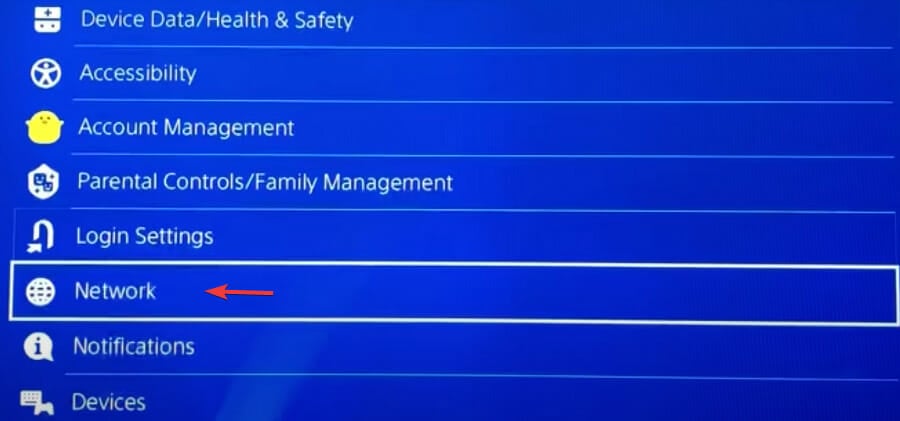
- Ahora seleccione Configurar la conexión a Internet.
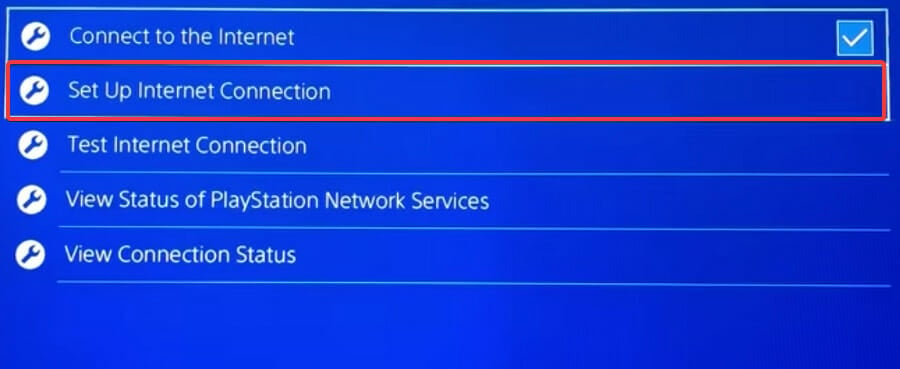
- Escoger Wifi > Fácil.
- Encuentra tu Nombre de la red Wi-Fi en la lista y selecciónelo.
- Ingresa tu contraseña.
Como puede ver, configurar y conectarse a una red es bastante sencillo. Aun así, muchos propietarios de PS4 experimentan algunos problemas en el camino y no pueden conectarse.
¿No puedes conectarte a PlayStation Network?
Incluso si está seguro de que su conexión a Internet está activa e ingresó la contraseña correcta, aún puede tener problemas con su red.
Estos son algunos de los mensajes de error más comunes que indican un problema subyacente con la configuración de su red:
- Se ha producido un error de inicio de sesión en la red de PlayStation, código de error NW-102311-8
- Error de inicio de sesión en la red de PlayStation np, código de error 31730-4
- No se pudo iniciar sesión en la red de Playstation
- Error al conectarse al servidor, código de error WS-37469-9
Si recibe estos mensajes o uno similar, asegúrese de leer las pautas a continuación. Las siguientes instrucciones están probadas y probadas para permitirle finalmente conectarse a PlayStation Network.
¿Cómo puedo solucionar los errores de inicio y cierre de sesión en PlayStation 4?
Hay varias cosas posibles que pueden conducir a este error. Los usuarios de PlayStation informan que tienen problemas con su cuenta de PSN, firmware desactualizado y otros problemas similares.
Encontramos la forma más fácil de solucionar estos problemas subyacentes. Las siguientes correcciones funcionan tanto si tiene problemas para iniciar sesión como si no puede cerrar sesión correctamente.
¿Qué hago cuando la PS4 dice que se ha producido un error?
1. Verifica tu cuenta de PSN
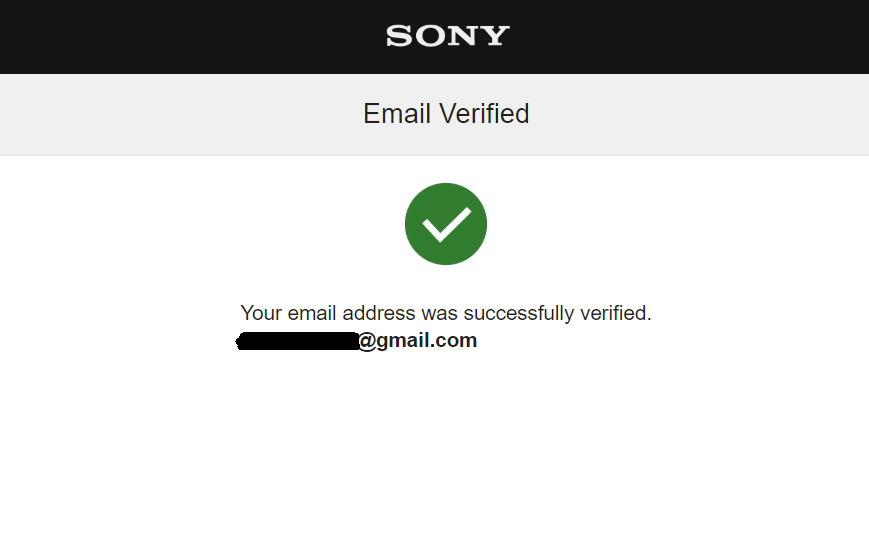
Al comprar una consola PS4, estaba (comprensiblemente) ansioso por probarla de inmediato y se olvidó por completo de verificar su cuenta de PSN. Sin verificar su cuenta, se le informará que Se ha producido un error cuando intenta iniciar sesión.
¿Cómo verifico mi cuenta de PSN?
- Regístrese para obtener una cuenta de PSN.
- Accede a tu bandeja de entrada de correo electrónico (Gmail puede poner este correo electrónico en el Promociones o Actualizaciones carpeta).
- Abre el Confirmación de registro de cuenta.
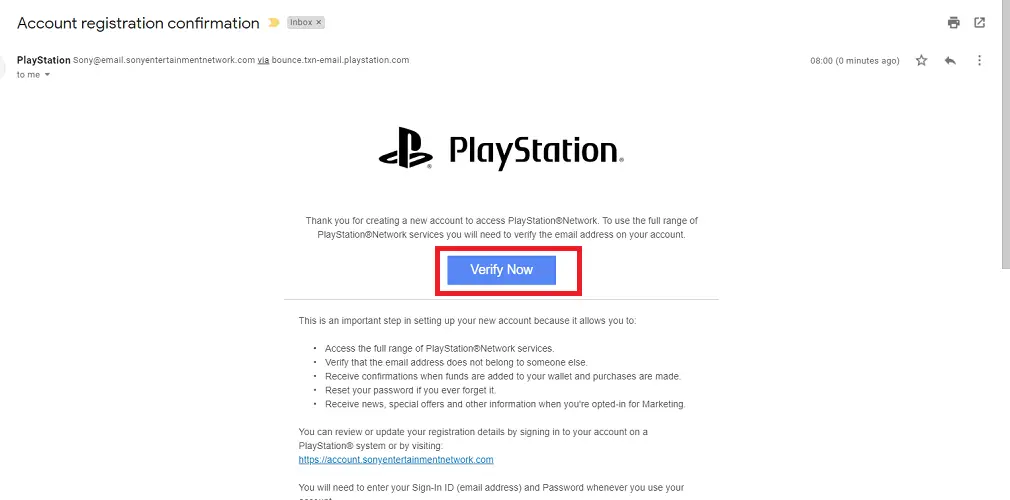
Haga clic en el enlace etiquetado Verifica ahora.
NOTA: Si te registraste hace mucho tiempo, es posible que el enlace de verificación haya caducado y no funcione. Por lo tanto, vaya al sitio web de PlayStation y haga clic en el Reenviar email botón.
Si verifica su cuenta de PSN pero aún no puede iniciar sesión, debe actualizar la información de su cuenta de PSN.
2. Actualiza tu información en la PSN
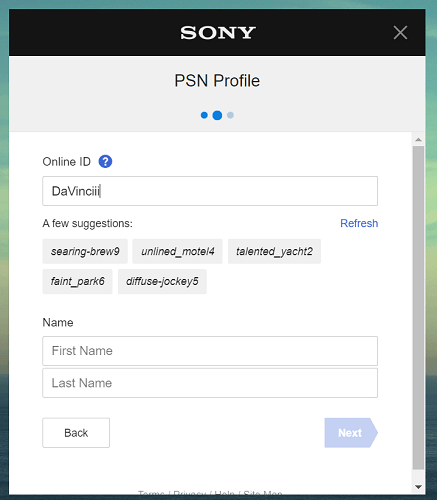
Usa el sitio web
- Ir a tu Cuenta.
- Haga clic en Perfil de PSN o Información básica de la cuenta.
- Modifique toda la información incorrecta aquí y agregue las que faltan.
- Guarde los cambios que ha realizado en esta página.
Usa tu PS4
- Visite PlayStation Network e inicie sesión en su cuenta. También puede actualizar su perfil directamente desde la PS4.
- Para PS4, navegue hasta Administración de cuentas
- Hacer clic Información de la cuenta.
3. Actualice el firmware de su consola
- Enciende tu consola PS4.
- Conecta tu PS4 a una conexión a Internet estable y rápida.
- presione el Estación de juegos botón en su controlador.
- Haga clic en Ajustes y seleccione Actualización del software del sistema.
- Selecciona el Actualizar usando Internet opción y siga la guía en pantalla para actualizar la consola.
4. Regístrese como nuevo usuario con una dirección de correo electrónico diferente
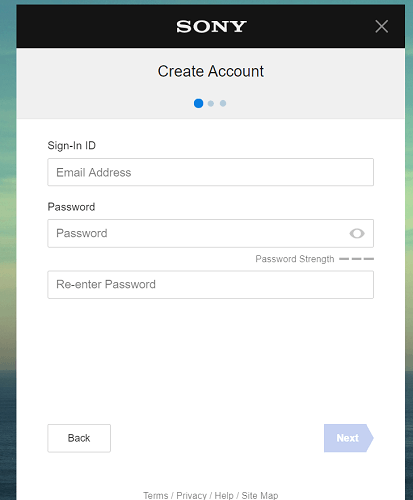
Usando la PS4
- Encienda la consola PS4 y vaya a la Nuevo Usuario opción.
- Haga clic en Crear un usuario en la pantalla de tu juego.
- Haga clic en Próximo y seleccione el ¿Nuevo en PlayStation Network? Crea una cuenta opción.
- Golpea el Regístrate ahora para continuar y seguir los pasos habituales de registro.
Nota: El usuario que creará en el paso 2 solo reside en la consola y no en PSN.
Uso del sitio web
- Visite el sitio web de PlayStation y haga clic en registrarse.
- Haga clic en Saltar. Puede registrarse en PSN más tarde para usar la cuenta en línea.
- Para la configuración inicial, vaya a Usuario 1perfil de e ingrese su información y modifique sus preferencias.
- Golpea el Próximo botón.
- Los usuarios menores de 18 años necesitarán un adulto para ayudar a aprobar sus cuentas. No obstante, los mayores de 18 años pueden hacerlo ellos mismos y seguir introduciendo sus datos de facturación.
- Ingrese una identificación en línea.
- Modifique su configuración para compartir, así como la de Amigos y Mensajes.
- Inicie sesión en la cuenta de correo electrónico con la que registró su cuenta de PSN y busque un correo electrónico de PayPal.
- Abra este correo electrónico y haga clic en el enlace de verificación para verificar su nueva cuenta.
5. Inicie sesión con otra consola PS4
Usuarios que obtuvieron el se ha producido un error en el inicio de sesión de PS4 el error lo solucionó simplemente iniciando sesión en su cuenta en una consola PS4 diferente.
Si tienes otra consola o conoces a alguien que la tenga, puedes hacer uso de ella.
En una nota al margen, es posible que desee confirmar que la persona cierra la sesión de su cuenta de PSN en su consola. Con su cuenta iniciada, pueden realizar compras con sus tarjetas.
Después de cerrar sesión en la consola, intente iniciar sesión en su cuenta de PSN nuevamente. El error debe borrarse.
6. Cambie la configuración de privacidad a Nadie
- Enciende tu consola PS4.
- En el menú Inicio, vaya a Ajustes.
- Navegar a Red PlayStation.
- Haga clic en Administración de cuentas y seleccione La configuración de privacidad.
- En la página Configuración de privacidad, modifique cada configuración para Ninguno.
- Primero, haga clic en Juegos | Medios de comunicación.
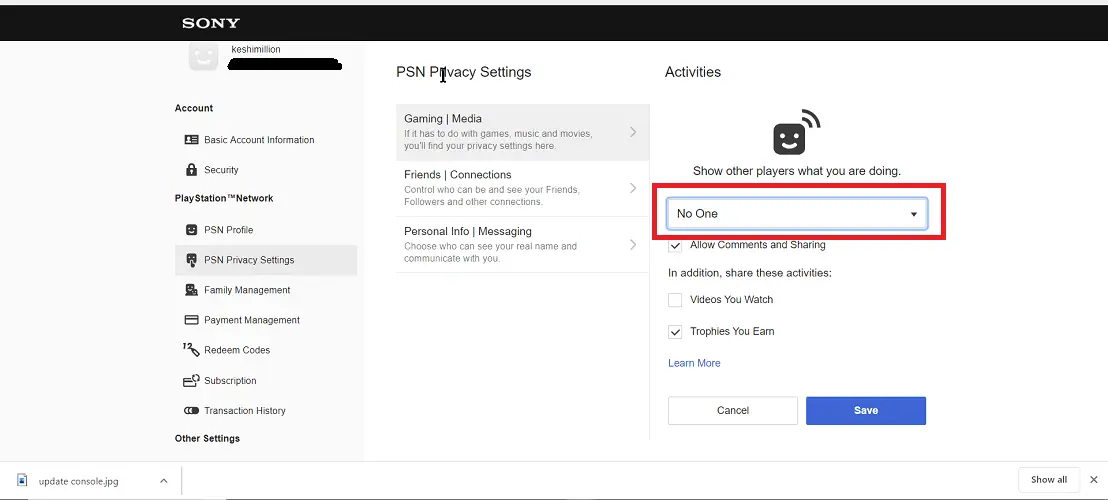
Haga clic en Editar junto al elemento y cambie la opción del menú desplegable a Ninguno.
En este punto, debe repetir los pasos en todas las opciones en Amigos | Conexiones y Información personal | Mensajería.
Nota: También puede acceder a la Privacidad configuración desde el sitio web a través de este enlace.
¿Qué haces cuando tu PS4 sigue desconectándose?
Debe permanecer conectado a su consola. Sin embargo, si estás recibiendo se desconectó de PS4 porque ocurrió un errorsiga los siguientes pasos para resolverlo.
- Cierre sesión en la cuenta con el problema del sistema PS4.
- Apaga tu PS4 consola.
- Visita el Estación de juegos sitio web en su navegador de Internet.
- Para escritorio: Cerrar sesión y volver a iniciar sesiónsi ya ha iniciado sesión. Luego, vuelva a cerrar sesión.
- Para teléfonos inteligentes:
- iOS: toque y mantenga presionado el botón de actualización y seleccione Pide un lugar de escritorio.
- Android: toca los tres puntos en la esquina superior derecha y toca Sitio de escritorio.
- Registrarse a su cuenta de PlayStation.
- desconectar de la cuenta
- Encendido tu consola PlayStation.
Al registrar su cuenta de PS4, si tiene menos de 18 años, no es una buena idea aumentar su edad porque no podrá agregar datos de facturación. Pídele a un adulto que te ayude.
Con estos métodos, eliminará fácilmente el error de inicio de sesión en la red de PlayStation e iniciará sesión en su cuenta. Las soluciones de esta página también solucionarán el problema del cierre de sesión de PS4.
Explore algunas guías de arreglos de PS4 más útiles consultando nuestro extenso centro de arreglos de PS4. No dude en visitar nuestra sección de juegos para obtener una variedad de guías y consejos para la resolución de problemas.
Háganos saber si esta guía lo ayudó a resolver el problema. Si tiene sus propias soluciones y sugerencias, háganoslo saber en los comentarios a continuación. Podría ser útil para alguien más en la comunidad.





